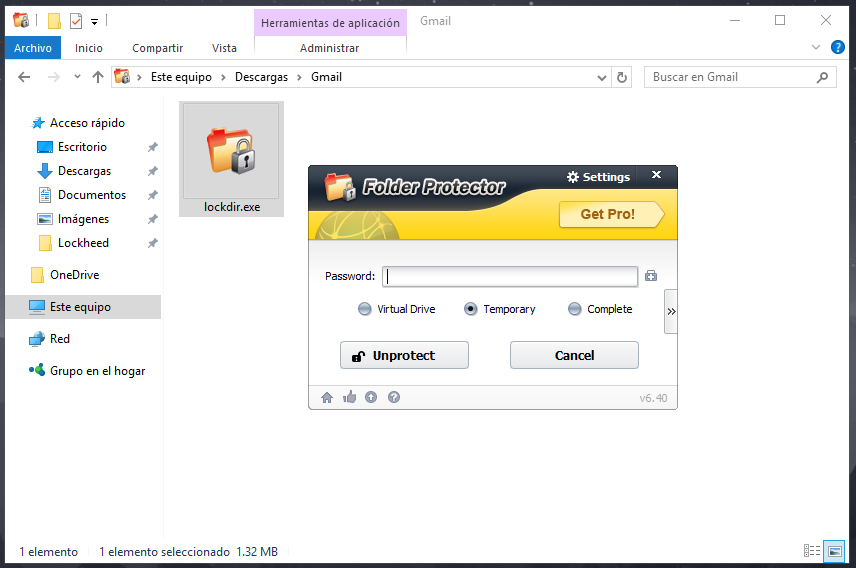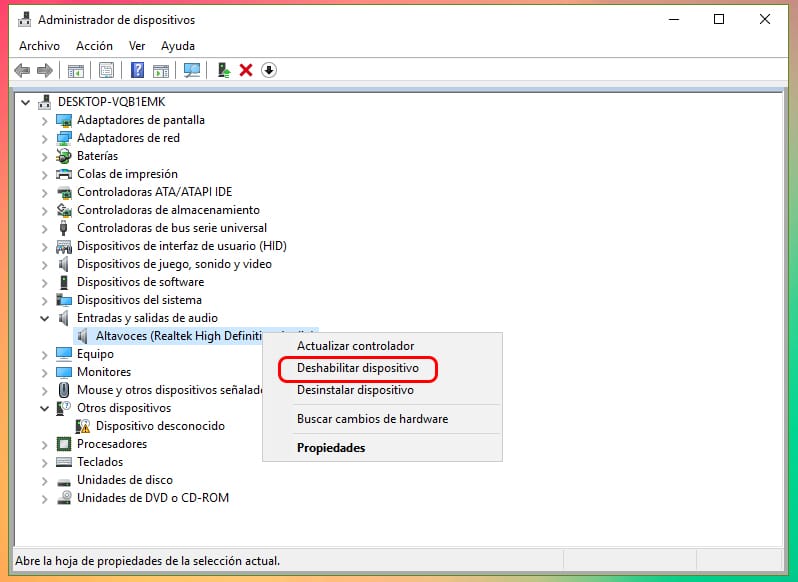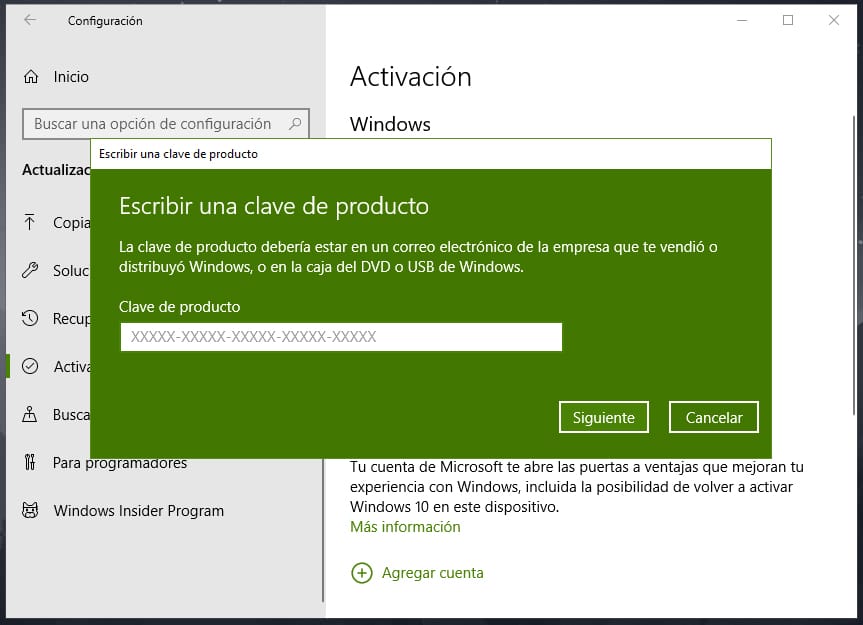Cómo saber si me roban WiFi en Windows 10
Conectarse a redes WiFi sin permiso del propietario es algo que se ha vuelto muy común por el gran número de dispositivos que pueden conectarse a internet, también pueden encontrarse decenas de videos con este objetivo, se pueden encontrar procedimientos para todo tipo de dispositivos como teléfonos móviles con Android y ordenadores con Windows o alguna distribución de Linux.
Es un problema con la seguridad de las redes WiFi, generalmente porque los usuarios no personalizan la contraseña del equipo que es entregado por el proveedor de internet, modificando la contraseña de la red WiFi mejoras la seguridad, dificultando la tarea a las personas que intenten conectarse.
Contenidos
Síntomas cuando están conectados a tu red WiFi
Deberíamos experimentar alguno de estos síntomas para sospechar que hay alguien que está conectado en nuestra red WiFi. Es muy común presentar lentitud cuando alguien está conectado a nuestra red WiFi, deberíamos notar una carga mucho más lenta en videos o una mala experiencia cuando jugamos en línea.
Ese debería ser el principal síntoma y deberíamos comprobar si efectivamente hay alguien en nuestra red WiFi o se trata de algún otro problema.
Cómo saber si me roban WiFi en Windows 10
Para comprobar cuantos dispositivos están conectados a nuestra red WiFi debemos ver el panel de configuración del Módem, pero como hay muchos modelos las instrucciones pueden variar mucho para cada Módem.
Lo más fácil será usar un analizador de redes WiFI llamado Wireless Network Watcher, este programa se encargará de mostrarnos todos los dispositivos conectados en la red, de esta forma podemos determinar si hay equipos que no reconoces conectados.
Para descargar el programa Wireless Network Watcher nos dirigimos a la página oficial, bajamos casi hasta el final de la página y encontraremos las opciones de descarga, hacemos clic en Download Wireless Network Watcher (In Zip file).

Una vez finalizada la descarga tenemos un archivo comprimido ZIP, lo descomprimimos.
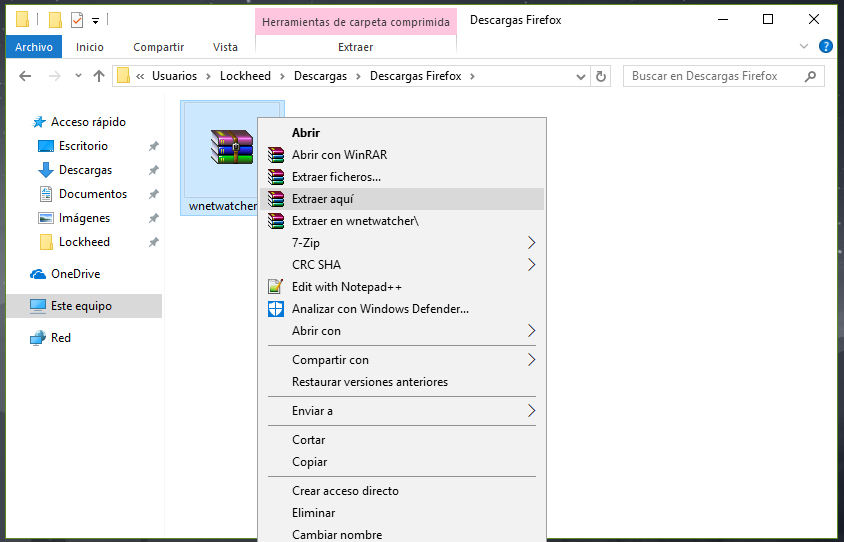
Ahora tenemos el ejecutable, hacemos doble clic para iniciar el programa Wireless Network Watcher.
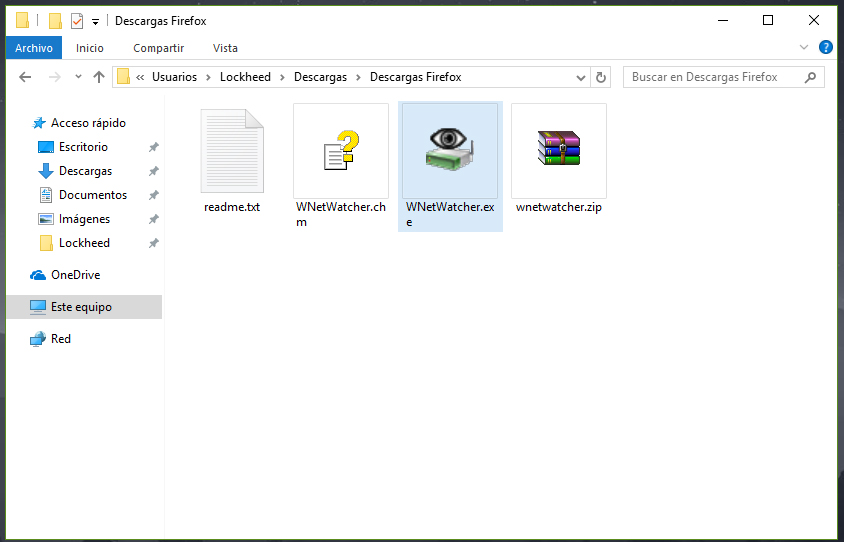
El programa iniciará y ya podemos ver todos los dispositivos conectados a nuestra red WiFi, podemos guiarnos por el fabricante de los dispositivos conectados, si encontramos fabricantes desconocidos hay algún intruso (el dispositivo de nombre Router es normal).
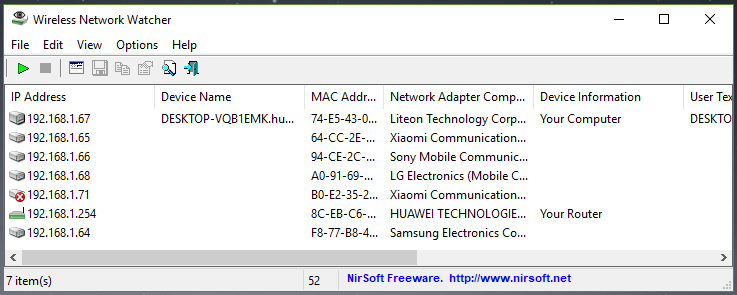
Eliminar intrusos en la red WiFi
La mejor forma de eliminar a los intrusos de nuestra red WiFi es mediante la configuración del Módem o Router, lo primero será conocer la puerta de enlace de nuestro Router, abrimos el Símbolo del sistema desde el botón Inicio.
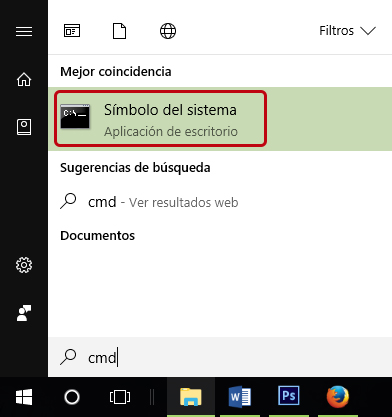
En el Símbolo del sistema escribimos el comando ipconfig y buscamos la puerta de enlace.
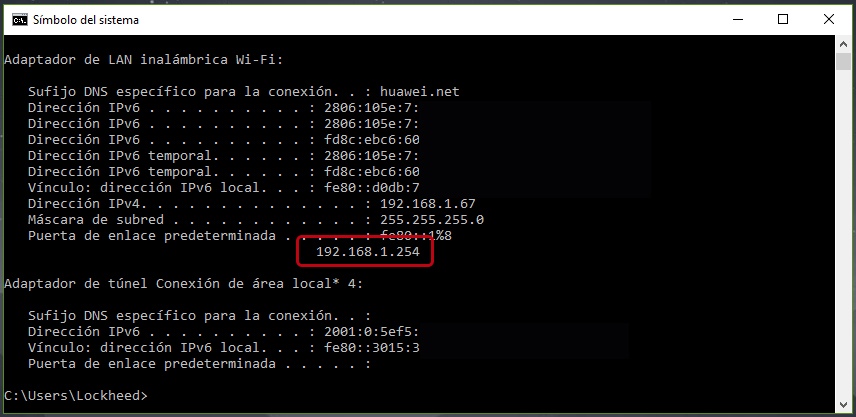
Ahora en el navegador web escribimos esa dirección, en este caso 192.168.1.254
Observaremos la pantalla de configuración de nuestro Módem, esta pantalla será diferente según el equipo ofrecido por el proveedor de internet pero bastante similar, primero tenemos que acceder con un nombre usuario y contraseña, pueden estar impresos en una etiqueta pegada en el Módem.
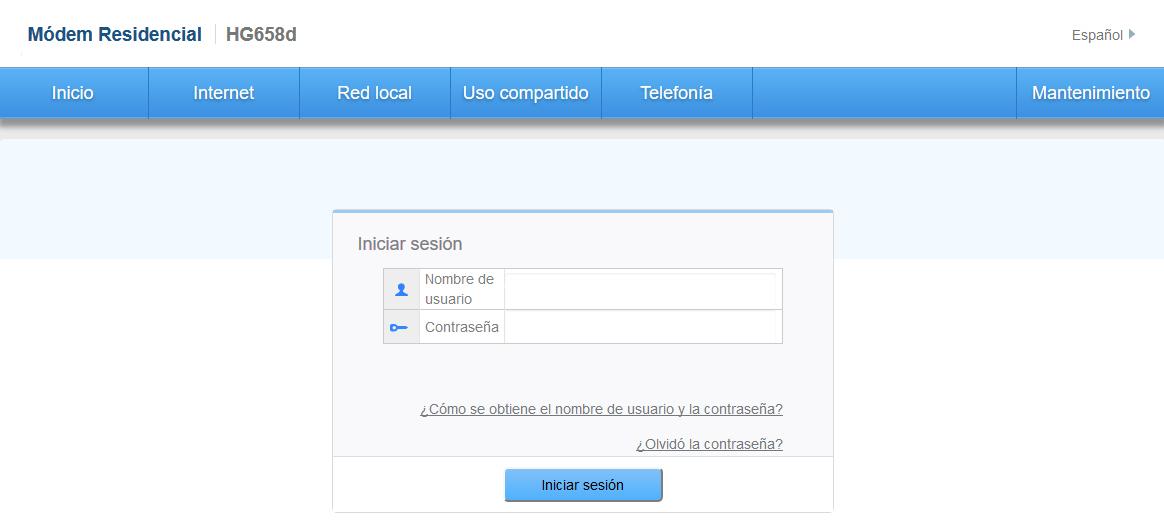
Dentro de la configuración nuestro objetivo es cambiar la contraseña de nuestra red WiFi, exploramos las opciones hasta encontrar las relacionadas con la red WiFi y cambiamos la contraseña.
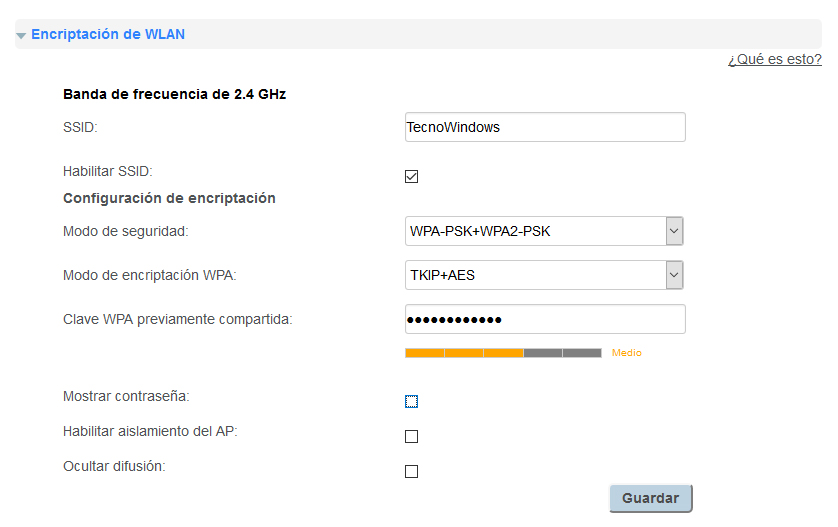
También podemos cambiar el nombre de nuestra red WiFI pero lo más importante es cambiar la contraseña, la función de WPS si no la utilizamos es recomendable desactivarla ya que puede ser una vulnerabilidad en algunos Router o Módem.